Wcięcie wiszące to technika, która polega na umieszczaniu pierwszego wiersza każdego akapitu na marginesie, podczas gdy kolejne wiersze są wcięte. Jeśli chcesz dodać takie wcięcia w programie Microsoft Word, oto jak to zrobić.
Po dodaniu bibliografii w Microsoft Word, wcięcia wiszące pojawią się automatycznie, aby spełnić wymagania stylów w niektórych dokumentach akademickich. Możesz jednak stosować wiszące wcięcia z różnych powodów, ponieważ pomagają one wyróżnić początek każdego akapitu, co zwiększa czytelność tekstu.
Jak dodać wcięcie wiszące w Microsoft Word
Wiszące wcięcia można zastosować do pojedynczych akapitów lub do całego dokumentu. Wcięcie sprawi, że pierwszy wiersz pozostanie w standardowej pozycji, równolegle do marginesów, a każdy kolejny wiersz będzie wcięty bardziej do środka.

Aby zastosować to wcięcie do pojedynczego akapitu, umieść kursor w tym akapicie lub zaznacz go. Możesz również zastosować ustawienie do wielu akapitów, zaznaczając je jednocześnie.
Jeśli chcesz zastosować wcięcie do całego dokumentu, możesz to zrobić później. Na razie umieść kursor w dowolnym miejscu w dokumencie.
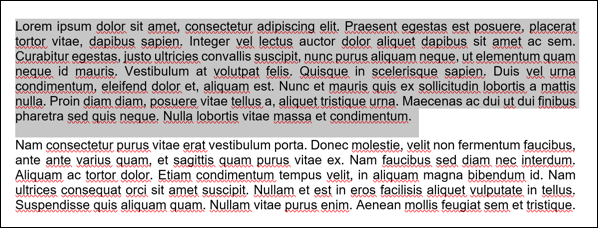
Po zaznaczeniu tekstu kliknij zakładkę „Strona główna” na wstążce. Następnie kliknij ikonę „Dodatkowe opcje” w prawym dolnym rogu sekcji „Akapit”.
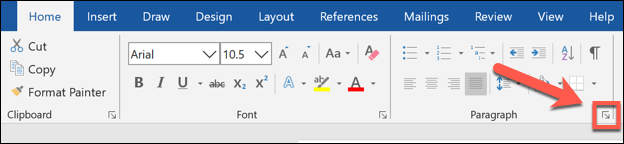
Otworzy się okno ustawień „Akapit”. Wybierz menu „Specjalne” w sekcji „Wcięcia” na karcie „Wcięcia i odstępy”.
W tym miejscu wybierz opcję „Wiszące”.
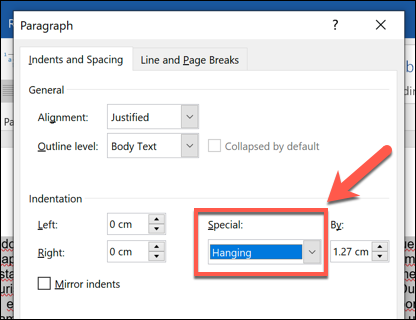
Możesz dostosować głębokość wcięcia, zmieniając wartość w polu „Według” obok tego ustawienia, co pokazuje rozmiar w centymetrach.
Podgląd będzie widoczny na dole, co pozwoli na zobaczenie, jak tekst będzie wyglądał po zastosowaniu ustawienia.
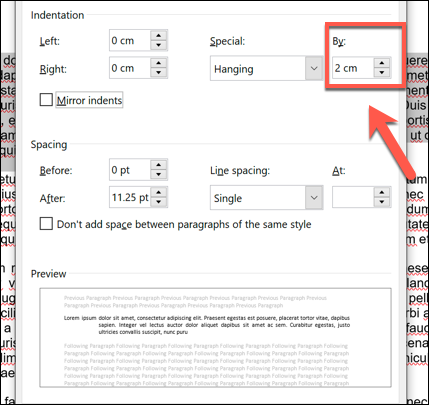
Stosowanie wcięcia tylko do zaznaczonego tekstu
Aby zastosować wcięcie tylko do zaznaczonego tekstu, kliknij przycisk „OK” na dole okna ustawień „Akapit”.
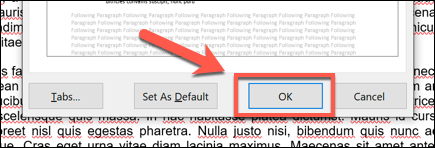
To zapewni, że wprowadzone zmiany nie wpłyną na tekst, który nie został zaznaczony.

Stosowanie wcięcia do całego dokumentu
Jeśli chcesz ustawić to jako domyślne w bieżącym dokumencie (lub we wszystkich przyszłych dokumentach), kliknij opcję „Ustaw jako domyślne” w dolnej części okna „Akapit”.
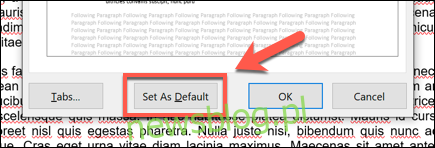
Otrzymasz pytanie, czy chcesz zastosować tę zmianę do bieżącego dokumentu, czy też do wszystkich przyszłych dokumentów. Wybierz „Tylko ten dokument” lub „Wszystkie dokumenty oparte na szablonie Normal.dotm”, a następnie kliknij „OK”, aby potwierdzić.
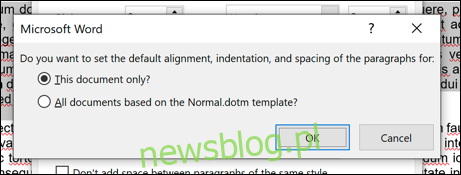
Jeśli wybierzesz „Tylko ten dokument”, wcięcie zostanie zastosowane do całego tekstu w bieżącym dokumencie. Jeśli wybierzesz „Wszystkie dokumenty oparte na szablonie Normal.dotm”, wcięcie zostanie zastosowane do obecnego dokumentu oraz wszystkich przyszłych, które stworzysz.
newsblog.pl
Maciej – redaktor, pasjonat technologii i samozwańczy pogromca błędów w systemie Windows. Zna Linuxa lepiej niż własną lodówkę, a kawa to jego główne źródło zasilania. Pisze, testuje, naprawia – i czasem nawet wyłącza i włącza ponownie. W wolnych chwilach udaje, że odpoczywa, ale i tak kończy z laptopem na kolanach.